Winbas hjälp

Fliken Huvud innehåller grundläggande information om projektnummer, namn och giltighetstid.
Nummer
I princip behövs endast
projektets Nummer anges
för att projektet ska kunna användas. Projektets Nummer
är ett numeriskt fält som används vid registrering
där projekt förekommer i olika delar av systemet.
Om Nästa projektnummer
finns angivet i Inställningar
för projekt kommer systemet automatiskt att tilldela ett
projektnummer när ett nytt projekt sparas om man själv inte
har angivit ett eget nummer. I detta fall krävs också att
ett namn på projektet finns angivet.
Huvudprojekt
Huvudprojekt anges om det är ett delprojekt som ska kopplas till ett annat projekt. Vid utskrift av Projektrapport och Upparbetad tid i Utskrifter Administration är det möjligt att välja mellan projekt eller endast huvudprojekt.
Projektnamn
Projektnamn är valfritt och kan vara vad som helst som t.ex. ett kundnamn eller liknande. När ett befintligt projekt har valts visas projektets nummer och namn uppe i fönstrets namnlist för att underlätta identifiering av det aktiva projektet när flera fönster är öppna, eller när fliken F3 - Övrigt har valts på projektet och nummer och namn inte är synliga.
Startdatum
Som Startdatum anges den dag projektet börjar. Startdatum för projektet kommer automatiskt att sättas till dagens datum, eller systemdatum om inget annat startdatum finns angivet på ett nytt projekt.
Avslutas datum
Avslutas datum är det datum projektet beräknas att vara avslutat.
Beskrivning
Fältet Beskrivning kan användas för att skriva valfri information och kommentarer om projektet. Texten skrivs också ut på utskriften Projektrapport.
![]() Lägg tidstämpel till kommentar. Om projektets
beskrivning används för löpande kommentarer, kan en ny
rad automatiskt läggas till i kommentaren med datum, tid och
användarens signatur.
Lägg tidstämpel till kommentar. Om projektets
beskrivning används för löpande kommentarer, kan en ny
rad automatiskt läggas till i kommentaren med datum, tid och
användarens signatur.
När knappen har valts kommer markören också att
ställa sig efter stämpeln och komplettering av kommentaren
kan påbörjas.
Om knappen med symbolen inte är synlig till höger om
beskrivningen, dra ut fönstrets storlek en aning i bredd.
Projekttyper
![]() I fälten för projekttyper
anges till vilka typer projektet tillhör. Välj med Pil-ner
ur det bakomliggande registret där projekttyper registreras. Upp
till femtio typer kan anges på varje projekt och dessa är
fullt sökbara via selektering.
I fälten för projekttyper
anges till vilka typer projektet tillhör. Välj med Pil-ner
ur det bakomliggande registret där projekttyper registreras. Upp
till femtio typer kan anges på varje projekt och dessa är
fullt sökbara via selektering.
I avsnittet Projekttyper sker registrering av typernas Rubrik
och Namn, där en
rubrik kan innehålla flera namn.
Spara projekttyper direkt. Projekttyper kan beroende på inställning också registreras direkt i projektfönstret vilket ger en friare registrering. Det nya begreppet läggs till listan och kan väljas igen med knappen Pil-ner.
|
Fler synliga projekttyper. Om många projekttyper förekommer på projektet, öka fönstrets storlek i höjdled för att se några ytterligare rader samtidigt utan att behöva bläddra ner i listan. |
|
Skärmlistan. Projekttyper
kan också väljas in
skärmlistan för Projekt.
Om Projekttyper är invalt kommer typerna också att visas
i listan vid Pil-ner i
olika sammanhang där projekt kan väljas.
Om det finns flera typer på samma projekt, kommer dessa att
radas upp i cellen som Rubrik 1:
Namn 1, Rubrik 2: Namn2 o.s.v.
Betalningssätt och Ev. fast anbudspris
Ett Betalningssätt måste finnas registrerat. I Inställningar Projekt finns angivet ett betalningssätt som registreras på projektet om man själv inte anger något.
![]() Betalningssätt
Löpande räkning används
om upparbetad tid/tidrapporter ska registreras och faktureras till
kund löpande.
Betalningssätt
Löpande räkning används
om upparbetad tid/tidrapporter ska registreras och faktureras till
kund löpande.
![]() Betalningssätt
Fast pris används
om ett fast anbudspris
är överenskommet med kund och då kan man även
ange Ev. fast anbudspris.
Är betalningssätt Fast
pris angivet på
projektet är det normalt att de tidrapporter som registreras
inte kommer med till avsnittet Vidaredebitera
tid för fakturering till kund. Vill man dock ha
möjlighet att fakturera kund upparbetad tid som inte ingår
i det fasta anbudspriset måste man ange att tidrapport ska
separatdebiteras. För att kunna separatdebitera ska alternativet Använd
separatdebitering vara
markerad i Inställningar
Projekt.
Betalningssätt
Fast pris används
om ett fast anbudspris
är överenskommet med kund och då kan man även
ange Ev. fast anbudspris.
Är betalningssätt Fast
pris angivet på
projektet är det normalt att de tidrapporter som registreras
inte kommer med till avsnittet Vidaredebitera
tid för fakturering till kund. Vill man dock ha
möjlighet att fakturera kund upparbetad tid som inte ingår
i det fasta anbudspriset måste man ange att tidrapport ska
separatdebiteras. För att kunna separatdebitera ska alternativet Använd
separatdebitering vara
markerad i Inställningar
Projekt.
Vår referens
Vår referens avser den som har hand om projektet. Det är till fördel att registrera referenser så att man vet vem som har hand om respektive projekt. Vår referens sätts automatiskt till aktuell användare om ingen annan referens har angivits när ett nytt projekt sparas.
![]() Signaltext
Signaltext
På motsvarande sätt som i andra administrativa verktyg
återfinns Signaltext nu också på projektet.
Signaltexten visas i huvudfönstrets statusrad när projektet
väljs, det är också möjligt att välja att
den ska visas som en dialogruta
där OK ska tryckas.
|
Använd texten för specifika påminnelser som gäller projektet som t.ex. kan handla transport eller faktureringsinformation. |
||
|
|
Slutdatum / avslutat
Finns ett datum angivet som slutdatum är projektet spärrat för registrering beroende på inställningen Tillåt registrering på avslutade projekt i Inställningar projekt.
Om det finns underprojekt kopplat till detta projekt så sätt även slutdatum på dessa projekt manuellt.
Offerter, Order, Fakturor och Beställningar m.m.
|
|
Genom att välja något av alternativen till vänster om de ackumulerade beloppen kan inneliggande offerter, order, fakturor eller beställningar visas på ett projekt. Informationen visas i form av söklistor med knapplista, vilket möjliggör att även transaktioner på en viss faktura kan visas, eller att t.ex. en fakturablankett kan skrivas ut. |
|
|
Alla fakturor visas. |
|
|
Enbart fakturor på projektet. |
![]() Lev.fakturor
visar alla leverantörsfakturor
där ett projekt är registrerat om inget projekt är
valt i fönstret. Genom att välja en faktura i listan
aktiveras det aktuella projektet.
Lev.fakturor
visar alla leverantörsfakturor
där ett projekt är registrerat om inget projekt är
valt i fönstret. Genom att välja en faktura i listan
aktiveras det aktuella projektet.
Om ett projekt tidigare är valt i fönstret visar listan
fakturor där detta projekt ingår i fakturans bokföringsunderlag.
D.v.s. om projektet förekommer i fakturans
bokföringsunderlag, visas den också under projektet. Om
fakturan är lagrad
kan den även öppnas och granskas från projektet.
![]() Tidrapporter
innehåller registrerade tider,
ej uppdaterade och tidigare debiterade historiska transaktioner.
När ett projekt är aktiverat och knappen väljs kommer
all registrerad upparbetad tid med avseende på t.ex.
anställda och debiteringskoder att visas i listan.
Tidrapporter
innehåller registrerade tider,
ej uppdaterade och tidigare debiterade historiska transaktioner.
När ett projekt är aktiverat och knappen väljs kommer
all registrerad upparbetad tid med avseende på t.ex.
anställda och debiteringskoder att visas i listan.
|
Om inte Leverantörsfakturor och Tidrapporter visas under övriga alternativ, öka fönstrets storlek i höjdled. |
|
Fakturerat belopp, Kalkylerad kostnad och Kostnad
Gällande statistiken och de ackumulerade beloppen Fakturerat belopp, Kalkylerad kostnad, Kostnad och motsvarande för separatdebiterade belopp, uppdateras dessa fält på skärmen när projektet uppdateras med knappen Uppdatera projekt.

Selektering av projekt
|
Använd selektering för att ta
fram projekt på hela eller delar av valfria sökbegrepp
på t.ex. namn, beskrivning eller projekttyp. |
||
|
|
Sökningen på relaterade nummer kan också innefatta redan inlevererade beställningar och tidigare fakturerade ordernummer.
|
|
Selekterat projekt hämtat från fakturerad order. |
Uppdatera projekt
|
Med knappen Uppdatera projekt görs uppdatering av projekt, systemet läser alla projekttransaktioner på aktuellt projekt. |
|
Projekttransaktioner kan vara transaktioner som kommer t.ex. från registrering av leverantörsfaktura, kundfakturering, tidrapporter eller bokföringens verifikationsregistrering. För en komplett lista med transaktionstyper se avsnittet projektrapport nedan.
För att transaktioner ska vara projekttransaktioner ska antingen berörda produktgrupper eller konton vara kopplade till projekttransaktionsgrupper. I rutin Transaktionsgrupper registreras dessa och där kan man också koppla transaktionsgrupper till konton och produktgrupper eller också görs kopplingen i samband med Kontoplan eller i rutin Produktgrupper.
Projektrapport
|
|
|
Skärmlistan
Alternativen för utskrift återfinns också genom att högerklicka på projektet i skärmlistan, där uppdatering av projektet samtidigt kommer att ske. Där finns också alternativet för att skapa en fil med transaktioner i rapporten, samma fil som skapas av rapporten via knappen Spara som fil i Utskrifter Administration.
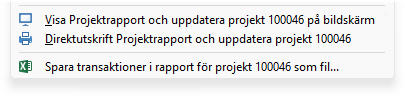
Kolumner. I
skärmlistan visas valda
kolumner med alla projekt som finns registrerade. Genom att
anpassa skärmlistan kan uppgifter om t.ex. eventuell kund,
prislista eller leveransadress visas.
Även Förändringsdatum
återfinns som valbar kolumn i skärmlistan. D.v.s. om
kolumnen väljs in är det möjligt att se datum och tid
då projektet senast förändrades.
I listan visas både aktiva
och avslutade projekt, detta förutsatt att inte Visa
enbart pågående projekt
i statusraden är markerad.
![]() Visa enbart pågående projekt
Visa enbart pågående projekt
Enbart pågående projekt innebär att bara de projekt som inte har ett Avslutat datum angivet kommer att visas i listan. Om Visa enbart pågående projekt har valts när fönstret stängs, kommer också enbart ej avslutade projekt att visas nästa gång fönstret visas.
Om registrering på avslutade projekt är tillåten visas normalt alla projekt i listan med sökregistret där registrering av projekt förekommer, såsom t.ex. i Order / faktura. Om Alternativet Visa enbart pågående projekt är valt, kommer listan istället att begränsas till enbart pågående projekt även vid registrering.
|
|
Inställningen visar enbart pågående projekt även vid registrering av projekt i andra rutiner. |
Senaste använda projekt i administrationen
På samma sätt som senaste använda kunder eller kundorder, kan också senaste använda projekt visas i en snabbmeny med de sista aktuella projekten där det senast använda projektet visas överst i listan.
|
|
Senaste använda projekt. |
![]() Välj senast bearbetade projekt med symbolen Pil-höger
eller tangenterna Alt+Pil-höger
i själva projektfönstret, eller t.ex. när projektet
ska väljas in på en beställning, offert, kundorder
eller annan funktion i avsnittet Administration.
Välj senast bearbetade projekt med symbolen Pil-höger
eller tangenterna Alt+Pil-höger
i själva projektfönstret, eller t.ex. när projektet
ska väljas in på en beställning, offert, kundorder
eller annan funktion i avsnittet Administration.